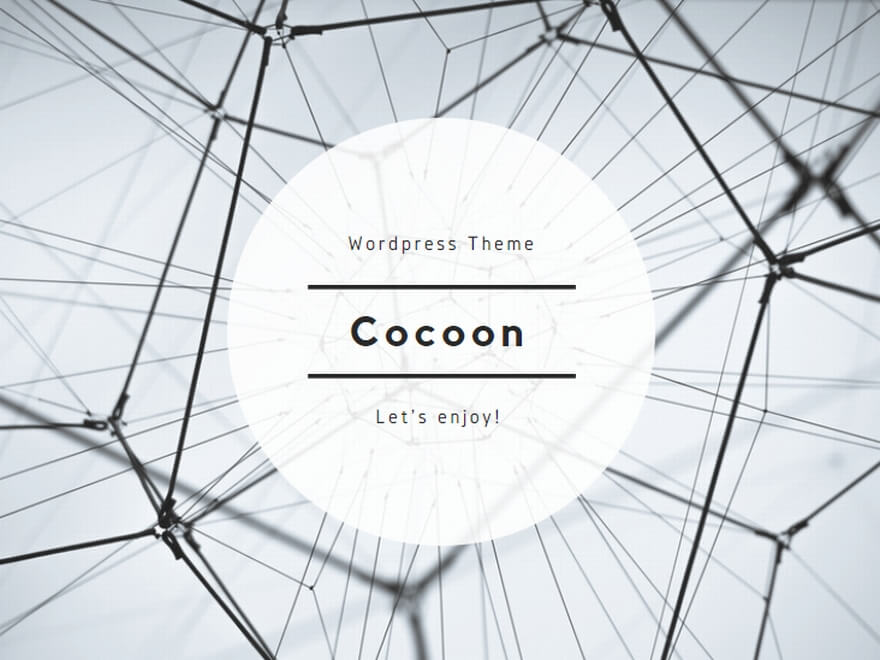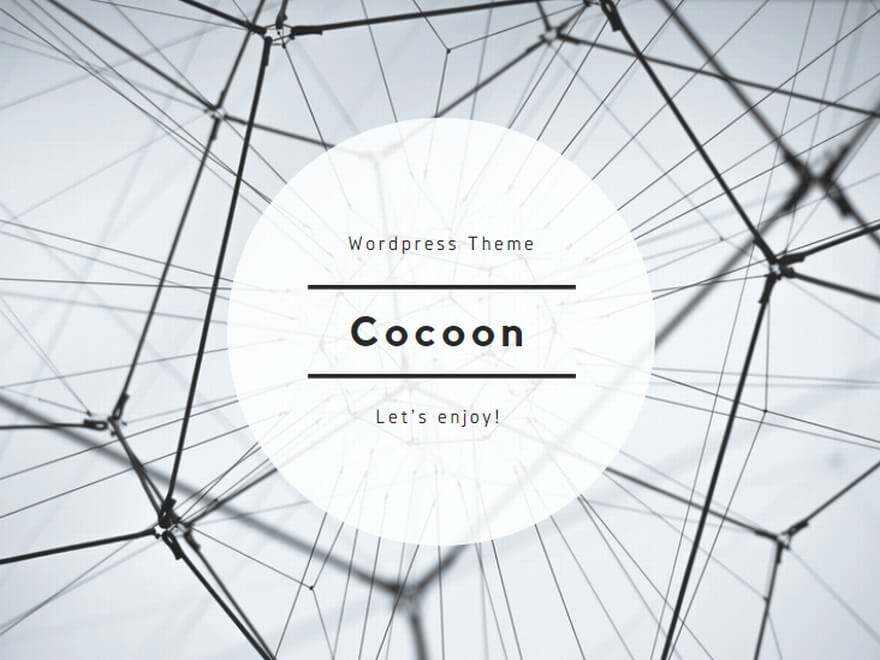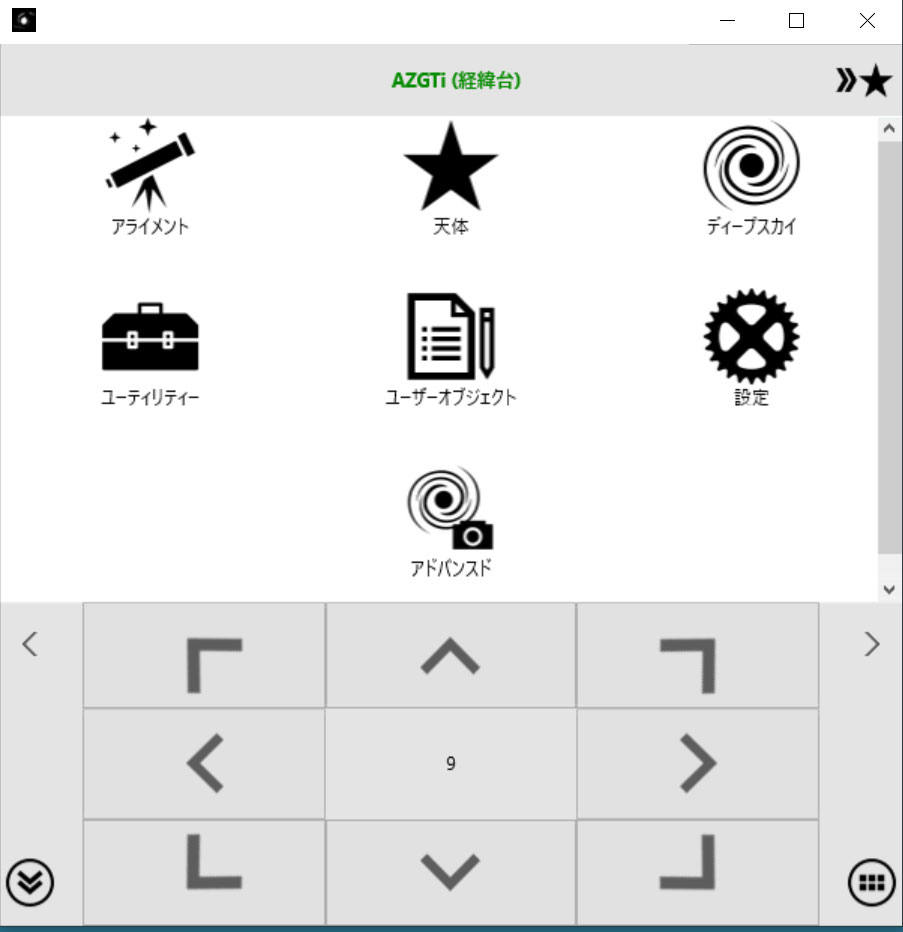スポンサーリンク
Last Updated on 2022年4月25日 by あっぱれ
寒さが堪えるので家の中から天体観望したくなりました。ケーブルの引きまわし、望遠鏡のコントロール、適当な望遠鏡、カメラ、必要なソフトなど、いざやってみようとするとわからないことが多いいです。最初はできるだけ視野が広いところから始めるのが簡単そうなので、そこからやって、いることにしました。
USBケーブル、USBハブの準備
とりあえずZWO ASI 224MCに付属していたフラットタイプのUSBケーブルがUSB3.0、カメラのUSBも3.0対応だったので、ケーブルもコネクターも3.0対応品にしました。
USB3.0の場合はUSBハブ間は3mまでとなっていたので、アマゾンで3mのUSBケーブルを購入しました。
見るからに丈夫そうで、安いのが取り柄のケーブルです。
[itemlink post_id=”26574″]
次はUSBハブです。余計な線が付いてない安物を探しました。USB3.0が1個、USB2.0が2ポートついてます。アップリンク側はUSB3.0です。これも性能より安さで選びました。これを2セット購入しました。1個当たり375円で激安です。
[itemlink post_id=”26575″]
望遠鏡マウントとPCをつなぐ
望遠鏡は玄関先、PCは自室にあります。距離は約10mあればよさそうです。
AZ-GTiをWiFiで接続するつもりでしたが、電波が自室からだと外の望遠鏡まで届きませんでした。
ZWO ASI 224MCとPCはUSBケーブルで接続します。
そこで、玄関ドアの外にあるUSBハブにUSBタイプ無線LAN子機を接続することにしました。
これなら、電波が届かないなんてことはあり得ません。
USBハブに挿したUSB無線LAN子です。緑のアクセスランプが点滅しています。
AZ-GTiとWiFiで接続されています。赤いのはZWOASI224MCです。付属していたフラットタイプのUSBケーブルをUSBハブとカメラにつないでいます。
USBケーブルに無線LAN子機が相乗りした格好になりました。AZ-GTiのデータ転送量はすくないと思われるので大乗でしょう。

一応、これでWiFiの問題は解決しました。
セキュリティの面からも将来的にはUSBで接続したいので、「Sky Watcher SynScan USB」をシュミットさんに注文しました。
しかし、現在「ご予約承り中」で納期が未定なようです。
当分はWiFiで接続することにしました。
USB規格は2.0で大丈夫?
USBケーブル3本(9m)ととUSBハブでZWO ASI 224MCに接続してみたところ、カメラを認識しません。安物ケーブルと安物ハブなので規格を満足していないのかもしれません。
仕方ないのでUSB2.0ポートで接続したら今度はしっかり認識しました。
USB2でもRAW16,1304×976、露出時間100msec以上であれば、USB3.0とほぼ同フレーム送れたので、とりあえずは良しとしました。
下の表は、RAW16,1304×976、撮影時間20秒間、出力ファイルSERの条件で、フレーム数を調べたものです。
1フレーム当たり約2486バイトになっていましたが、RAW16で計算するとファイルサイズはもっと小さくなるはずです。この辺りはよく理解していないのできにしないことに。
20秒間、露出時間ごとの伝送されたフレーム数の実測結果
| 露出時間msec | 標準ケーブルでのフレーム数 | 延長ケーブルでのフレーム数 |
|---|---|---|
| 3 | 1279 | 275 |
| 10 | 1253 | 274 |
| 30 | 667 | 275 |
| 60 | 334 | 273 |
| 80 | 252 | 250 |
| 100 | 200 | 200 |
| 200 | 101 | 101 |
| 300 | 67 | 67 |
これを見ると、露出時間が80msec以上であれば伝送量も減ってくるのでUSB2でUSB3と同じになりました。逆に露出時間が短いときでも、データ伝送レイトは悪くなりますが、使えないことはありませんね。
万が一ダメな場合は、PCを望遠鏡のそばに置いて、室内のPCでリモートディスクトップとなりますが、電波が届かないので、玄関外までのUSB配線は必要です。
アマゾンでUSB3.0の延長リピーターケーブルが、7444円で売っていました。ちょっと高いかな。
[itemlink post_id=”26576″]
ただ、ケーブルは引っ張りまわすので、安い機材で構成したほうが気が楽ではあります。今回はUSB2.0でも良しとしました。
USBケーブルとUSBハブの接続部写真


ZWO ASI224MCをカメラレンズに装着
手持ちにはFの小さな望遠鏡がありません。一番小さいのでBKP130の650mmです。これにZWO ASI224MCを装着するとかセンサーサイズが小さいのでかなり大きく拡大されてしまいます。
とりあえず手持ちのニコンレンズを装着して電視観望したいと思います。
ニコンレンズとZWO ASI224の接続は以前の記事を参照願います。

レンズによっては、通電状態でないときに絞りが最大になっているものがあるので、その場合はレンズのしぼりレバーの隙間に詰め物をして開放に無理やりします。詰め物の位置を変えれば絞りも変えられますが毎回同じ問上絵に合できませ。
やはりレンズは絞りリングがある古いのがいいですね。

レンズはAF-S NIKKOR 300mm 1:4 PF EDという望遠です。

PCをAZ-GTi、ZWO ASI224MCに接続
AZ-GTiはいつものとおりWiFiiで接続できました。また、ZWO ASI224MCもいつものように認識され接続できました。
自分のデスクから外の様子が見えるようになりました。まるで監視カメラのようです。
ただ、ピントが自動で調整できないので、監視用には使えませんね。
玄関ドアをUSBケーブルが通過できるようフラットタイプのUSBケーブルも用意しました。玄関ドアの下部にある、わずかな隙間にフラットケーブルを通して家の中と外を無事接続することができました。
AZ-GTiとのWiFi接続は玄関ドアでさえぎられようなので、外側にあるUSBハブにUSB無線LAN子機をさしてAZ-GTiに接続できました。
とても安定した接続ができるので、シュミットさんに注文したSky Watcher SynScan USBはいらないぐらいです。安いのでとりあえずキャンセルはしないようにしました。
無線ルーターの電波は強いようで、玄関の外でもWiFi接続できます。うちのAZ-GTiの無線が弱いのかもしれないです。
いよいよ次は実際の電視観望です!
とりあえず20mm,F1.8のニコンレンズにZWO ASI 224MCをつけて電視観望開始です。
下の写真は20㎜ニコンレンズにカメラを装着したものです。

ちょうどオリオンが目の前に見えていました。
ピントはあっているのかいないのかわかりません。
オリオン大星雲はぼんやりと写っていました。ちょっと小さすぎでした。
電線が盛大に視野をさえぎっています。まあ、とりあえず写ったので成功といってよさそうです。
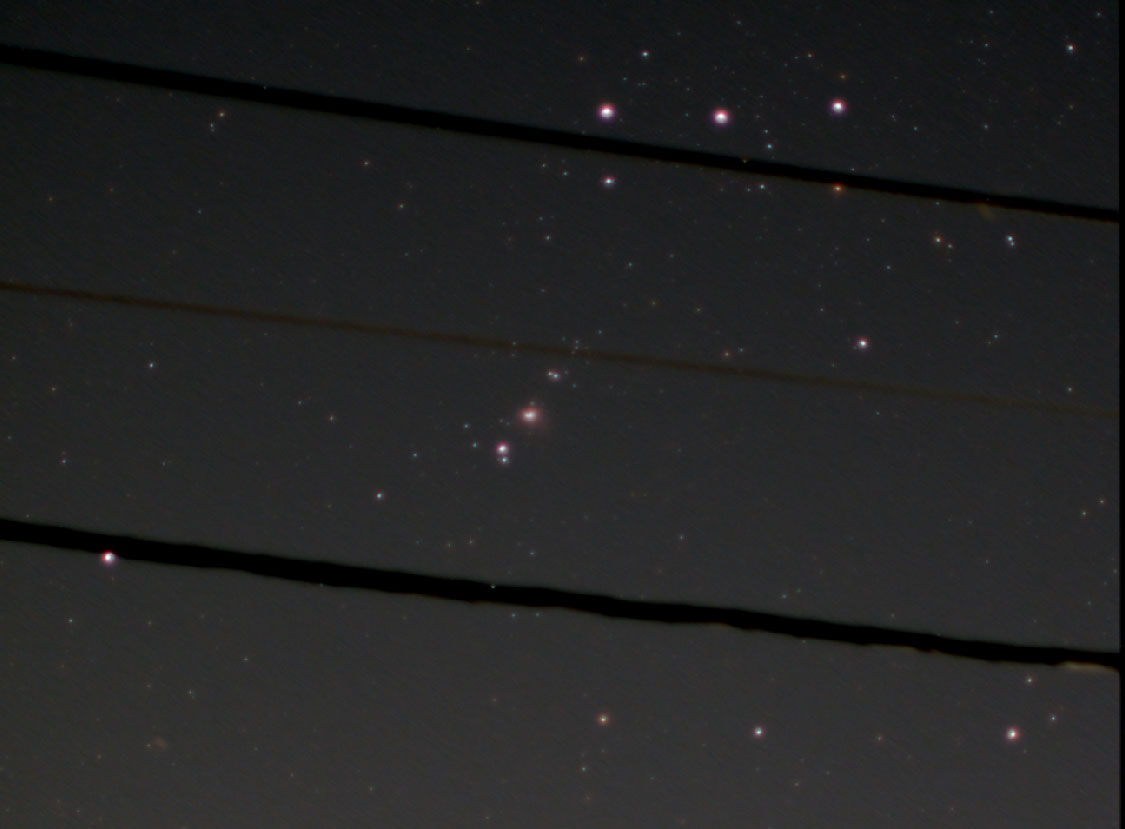
ピントを合わせて、アライメントをしっかりやっておけばいろいろな星雲が楽しめそうです。
レンズの焦点距離の選定、露出時間やツールの使い方はこれからです。ライブスタックの使い方もこれからです。
また、倍率が高いと今どこを見ているのか多分わからなくなるので、プレートソルビングもあった方がいいのかな?
一応All Sky Plate Solverを実装したのであとはデータベース?をダウンロードする感じです。
焦点距離ごとにデータが必要なのか、ちょっと手間です。
追記)
レンズを変えてオリオン大星雲のライブスタックの練習を行いました。
最初は300mmの望遠レンズ(AF-S NIKKOR300mm1:4EPF ED)でチャレンジしましたが、画角が小さいので導入がむずかしく断念しました。F4で比較的明るくてよかったのですが、ファインダーがないと導入が厳しいです。
代わりのレンズはAF NIKKOR 70-200mm 1:4-5.6です。カメラの防湿庫に眠っていたレンズです。
絞りリングもあるので使いやすそうです。
右が300mm、左が70-210mmです。

AZ-GTiに乗せてみました。70mmではアライメントも簡単でした。シリウスで1スターアライメントをしました。
ピントリングをわずかに動かすだけで大きくピントが変わりピント合わせは微妙です。


ドアはフラットケーブルでうまく潜り抜けました。


あとは部屋でぬくぬくと観望です。
ステラリウムとSynScanProを連動させてあるので、ステラリウムから望遠鏡の回転をします。
SharpCapをいろいろいじってみましたが、なんだかうまくいかないですね。
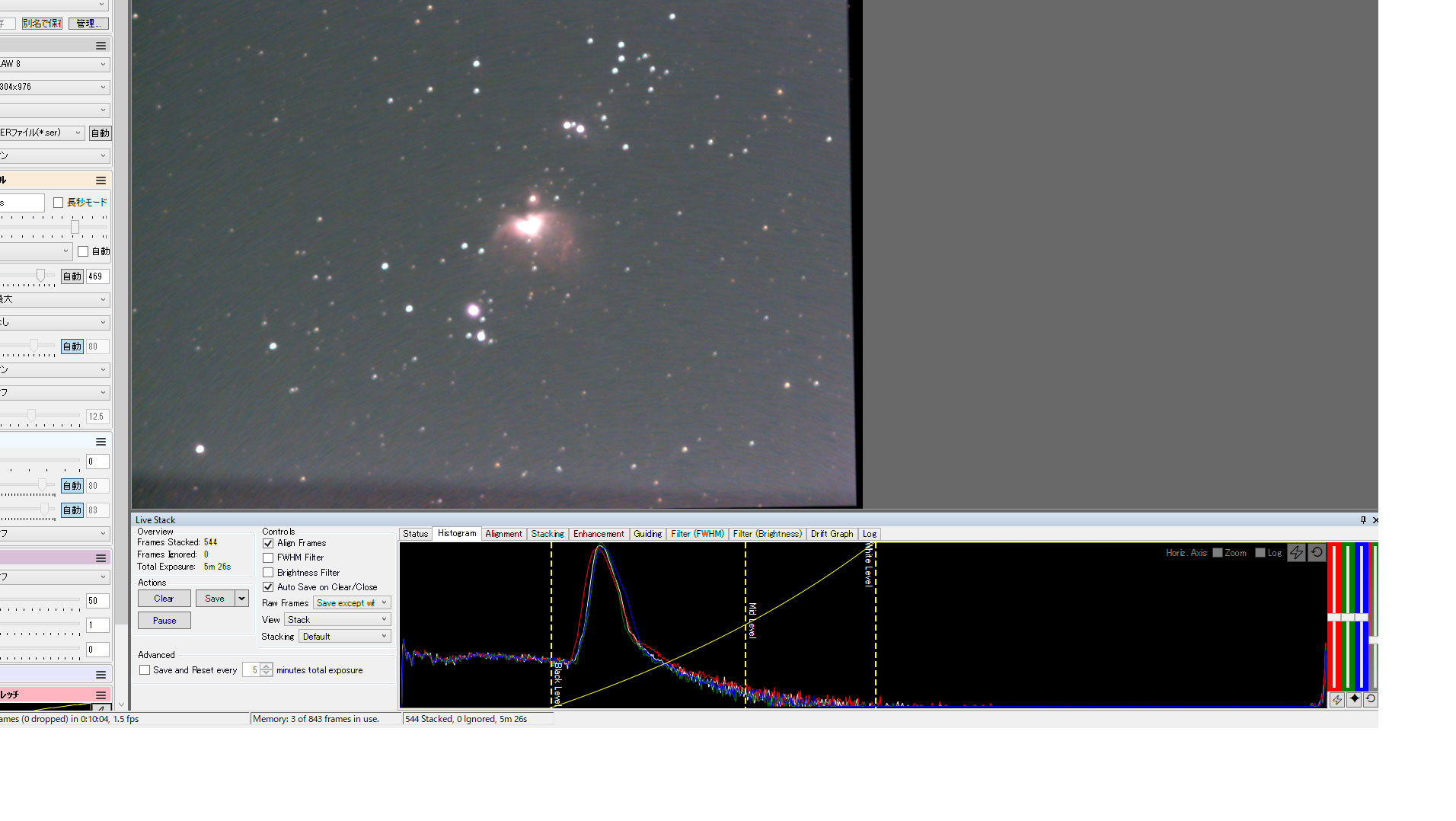
ASIFitsViewでFITSファイルをPNGに変換しました。ざらざらですね。もっと練習しないといけません。
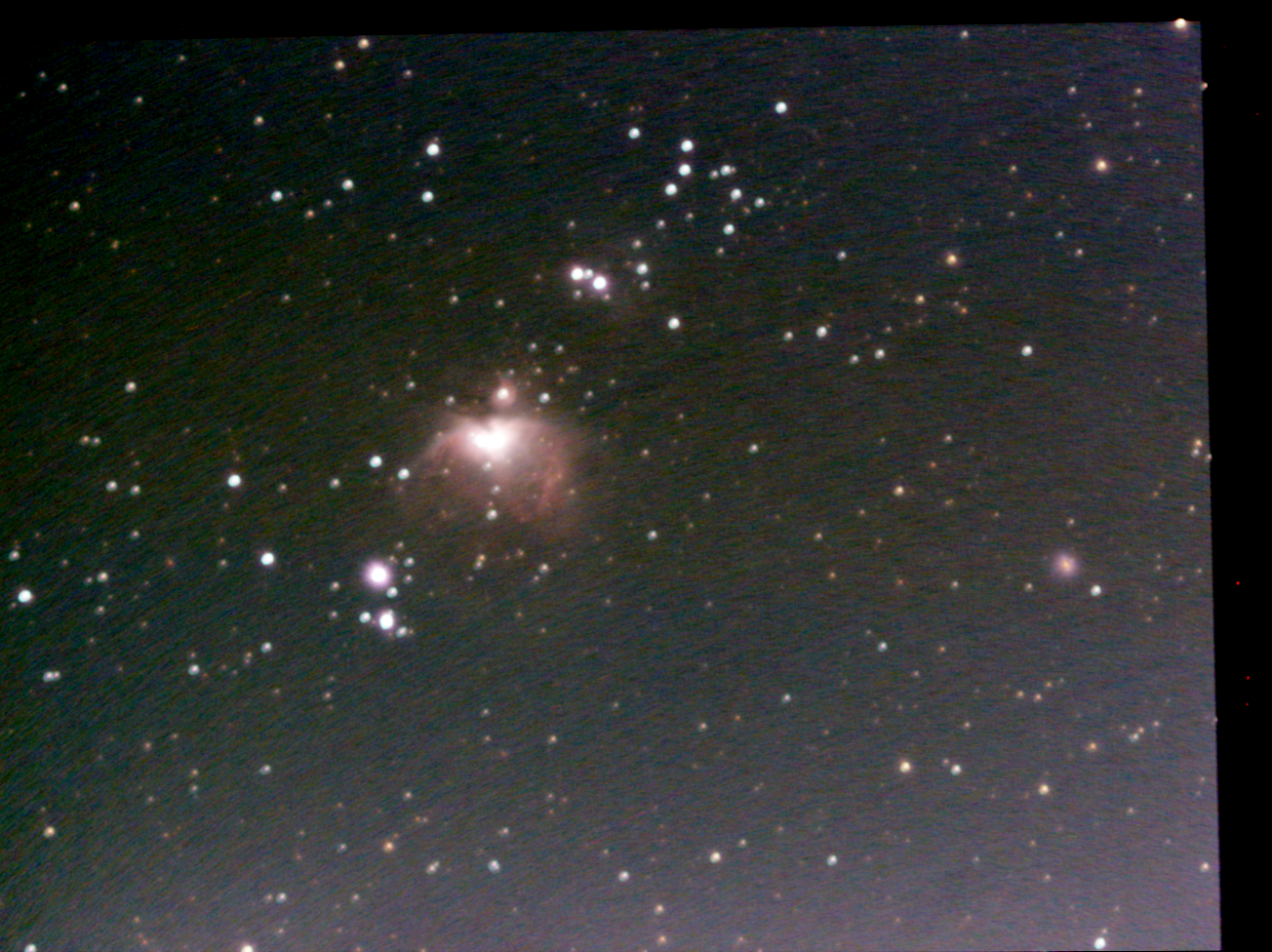
カメラ用のスポットファインダー
レンズも70mmぐらいなら良いのですが、300mmぐらいになると導入が厳しくなります。そこで普段ほとんど使っていなかったニコンのドットサイトをつけてみました。昼間用なのでまぶしく何らかの減光が必要ですが、明るい星なら何とかなります。
ETSUMI ドットサイトブラケットのパーツを使ってみました。


ドットサイトにピントを合わせるとドットはピンボケに写ります。

赤いドットにピントを合わせるとドットサイトはピンボケに写ります。不思議ですね。
(追記)アマゾンで見つけた回転雲台にドットファインダーを乗せてみました。少しすっきりしました。







(追記終わり)
昨夜シリウスで合わせてみましたがドットがまぶしくて見にくかったですが、ちゃんと調整できました。
これで、300mmぐらいのレンズも使えるかもしれません。
アマゾンで買ったののはこれですが、実際に来たのはコルクではなく樹脂のベースでした。
[itemlink post_id=”29017″]
USBケーブルの引き回しは大変なので・・・
USBケーブルを、毎回引き回すのは面倒です。そこで、ケーブルを固定してしまおうと思います。
すでにLANケーブルはルーターから引いています。ルーターには無線LAN親機をブリッジモードで接続しているのでWiFiでも接続できます。
USBケーブルもLANケーブル同様固定してしまえば運用するのが楽になります。
ただ、固定すると長さが足りなくなる可能性があります。USB2で使用することで理屈では25mまで引き回せます。
手持ちではケーブルの配線を固定すると、全く足りなくなるので、今回は10mのUSBリピーターケーブルをアマゾンに注文しました。外部電源供給もできるので多分大丈夫だと思います。
部屋のPCから、玄関ドアの内側までを固定配線します。玄関ドアはフラットケーブルがくぐり抜けるので、ここは毎回線をつなぐことにします。
リピーターケーブルはいろいろ探していたら4000円ちょっとのものがありました。これを購入しました。なぜかリピーターケーブルではなく、信号強化チップ内蔵と書いてあります。きっとリピーターケーブルなんでしょう。10m届けいいです。
[itemlink post_id=”26630″]
早速固定配線に取り掛かります。ケーブル全長での動作確認が先です。
10mの先端と5mの中間にアンプが入っています。

アンプの横には電源用のコネクターが付いています(5m、10mどちらも同じです)


ACアダプターは5V2Aです。USBケーブルの給電が必要なときに使用します。今回は使用します。

プラグです。径は3.5mmほどで細くて華奢な感じです。折ってしまいそうですね。

保証書と書かれたカードです。登録すると2年保証してくれると裏面に書かれていました。あとで登録します。意外としっかりした販売者さんです。
ただ、取説などは入っていないのでランプの色の意味や、電源は2つのユニットのどっちに挿すかは自分で試すしかありません。
今回は10m先で電源供給しないと駄目でした。10m先に今までの14m近くのUSBケーブルが付くので当然でしょうね。総延長は約24mです。USB2の限界25mに迫ってきました。
しかしこれで、ちゃんとカメラに電源が供給され映像もPCにしっかり届きます。
RAW16,1304×976、撮影時間20秒間、出力ファイルSERの条件で、フレーム数を調べたら同じ252フレームでした。10m延長ケーブルの影響はないようです。

ケーブルの配線作業は明日にして、実際に外まで引き延ばしてライブスタックできるかチェックします。
オリオン大星雲のライブスタック画像です。
3時間程度ライブスタック、ライブビューをしてみましたが、USBの10m延長ケーブルは全く問題なく使用できました。センサーの保護ガラスがまた汚れてしまったようです。
SharpCapVersion=4.0.8395.0
Gain=202
Exposure=2.200s
TotalExposure(s)=121.01815
StackedFrames=55
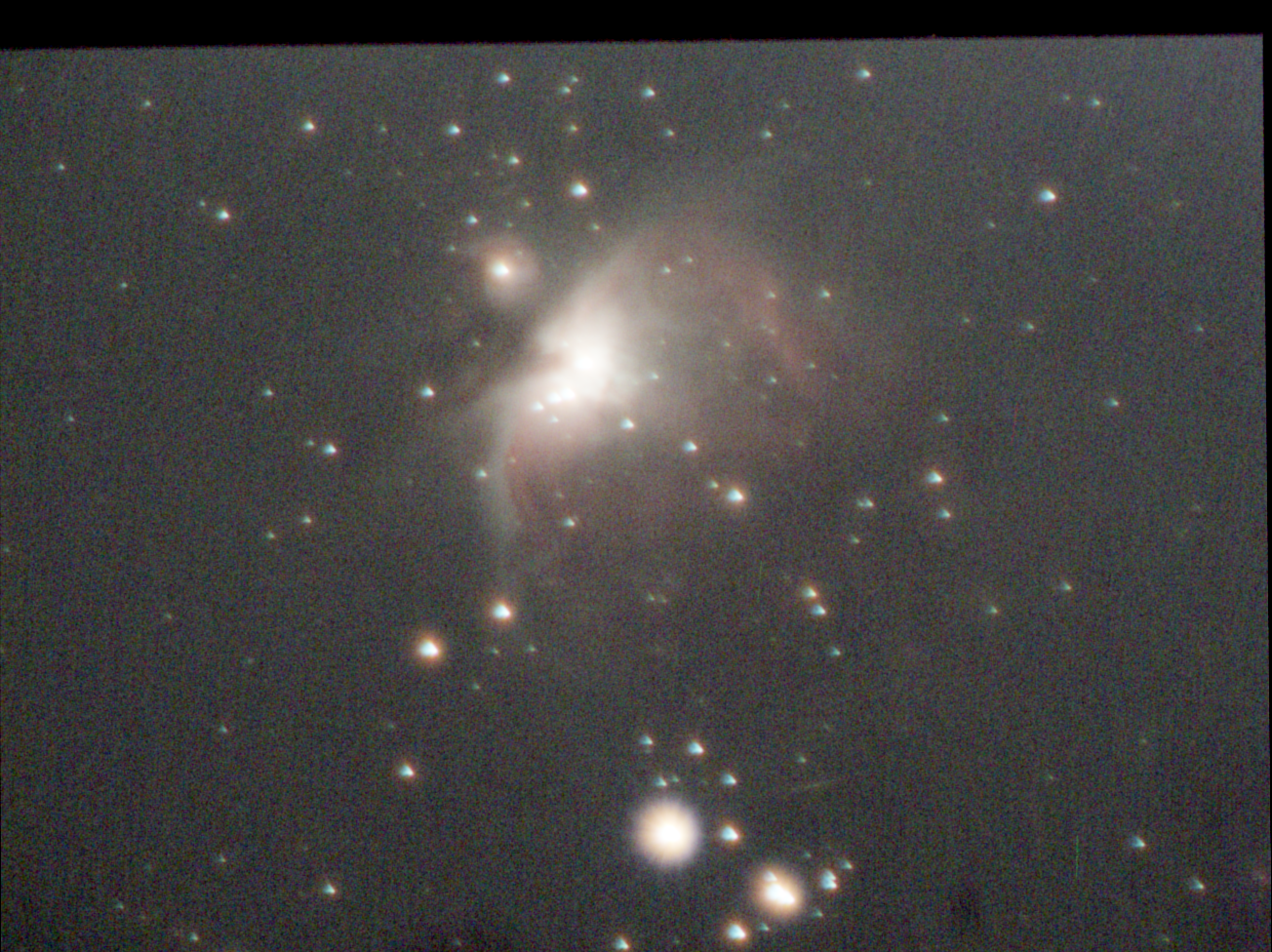
SharpCapVersion=4.0.8395.0
Gain=202
Exposure=2.200s
TotalExposure(s)=591.88877
StackedFrames=269
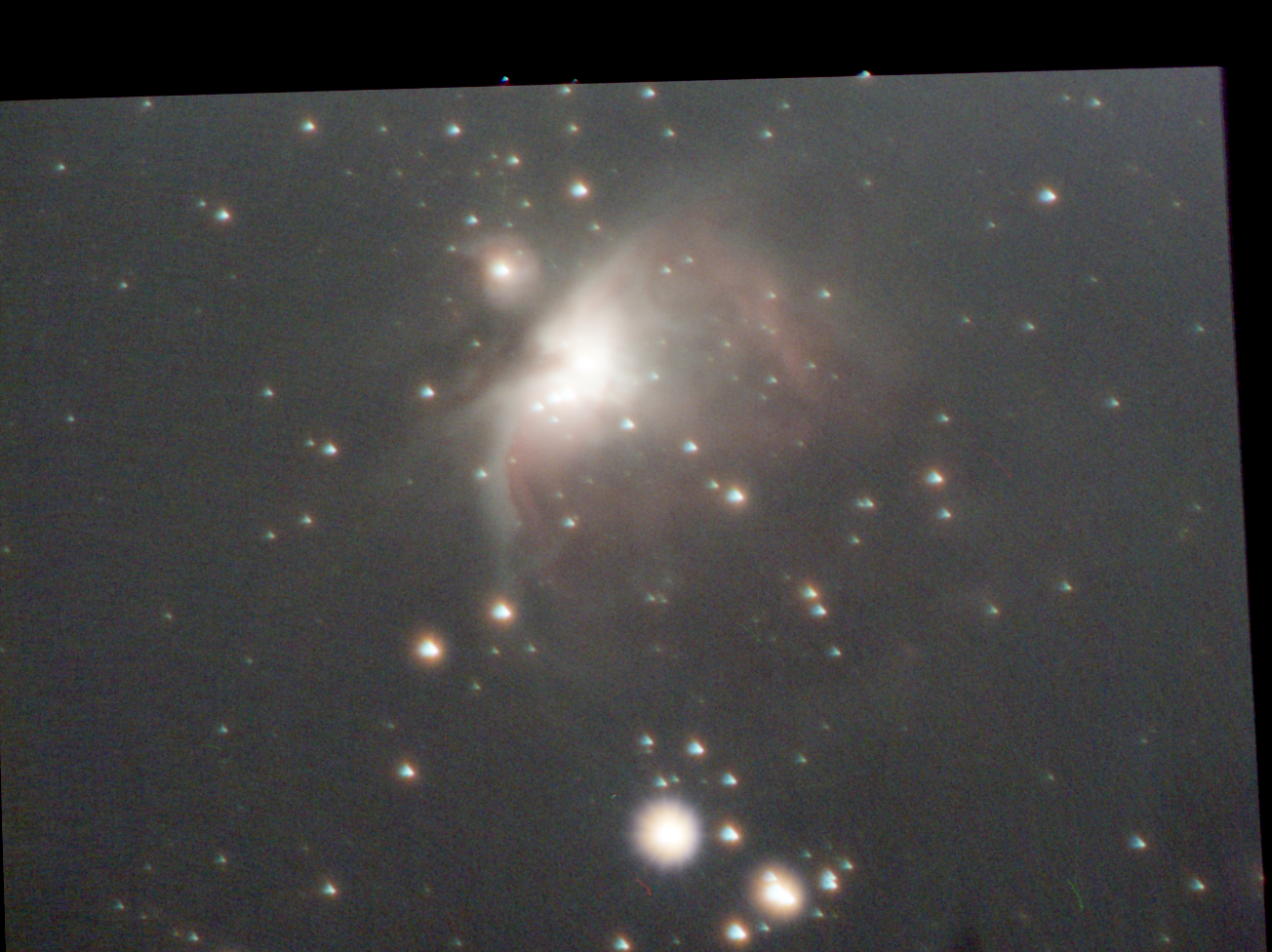
仮配線したら、ルートがうまくとれて、トータルで17.6mで大丈夫でした。なお、上の写真はUSBケーブル約24mで撮影したものです。アンプ付きのUSB10m延長ケーブルは思いの他よかったですね。
USBケーブルの配線
壁や棚に沿わせてケーブル配線しました。廊下に出るドアの上部はのこぎりで四角く切り抜いてケーブルが通るようにしました。自宅なんでなんでもありです。あと数本は通せます。

次はCelestronNexStarEvolutionで試してみます。こちらはWiFiではなくUSB接続です。配線はうまい経路がとれ大分短くできて、17.6mになりました。この17.6mのUSBケーブルの先端にハンドコントローラーとカメラ、無線LAN子機を接続します。
無線LAN子機は部屋のPCとは別のPCのために使います。部屋のPCにリモート接続してマウントのそばで作業するためのものです。
部屋ですべてできればいいのですが、ピント合わせやアライメントはマウントのそばにいないとうまくできません。

この状態でカメラの映像もマウントの動作も問題なくできました。NexStarEvolutionも、部屋からコントロールし、ライブスタックできるようになりました。
NexStarEvolution導入精度はAZ-GTiにくらべて非常に高いので、ライブスタックでの電視観望はセレストロンをメインにしようと思います。
CWPIでは基準星を追加できるので、精度の高い導入ができます。星空で迷子になる確率も少ないかと思われます。
カメラは2台あるとほんとは便利だと思います。広角で広く空が見えるカメラと、撮影用のカメラの組み合わせが欲しいですね。
NexStarEvolutionで電視観望


NexStarEvolutionにマウントしました。経緯台が大きくてアンバランスな感じですが、その分安定感は抜群です。ハンドコントローラーのUSBとカメラのUSBを延長したUSBケーブルにUSBハブでつなぎます。
AZ-GTiのときはWiFiで接続しましたが、NexStarEvolutionにはUSBで接続しています。理由はWiFiがしょっちゅう切れるからです。USBケーブルがどうせ来ているので、望遠鏡コントロール信号をカメラ用のUSBケーブルで相乗りさせています。
AZ-GTi同様に問題なく部屋で電視観望できました。さすがにNexStarEvolutionの導入精度はよくて正確に導入してくれます。70mmなので入りやすいというのもありますが、ストレスなく電視観望が楽しめました。
下の写真は今日撮影しました。少し薄雲が出ていましたが電視観望できました。黒い丸はセンサーか保護ガラスの汚れです。
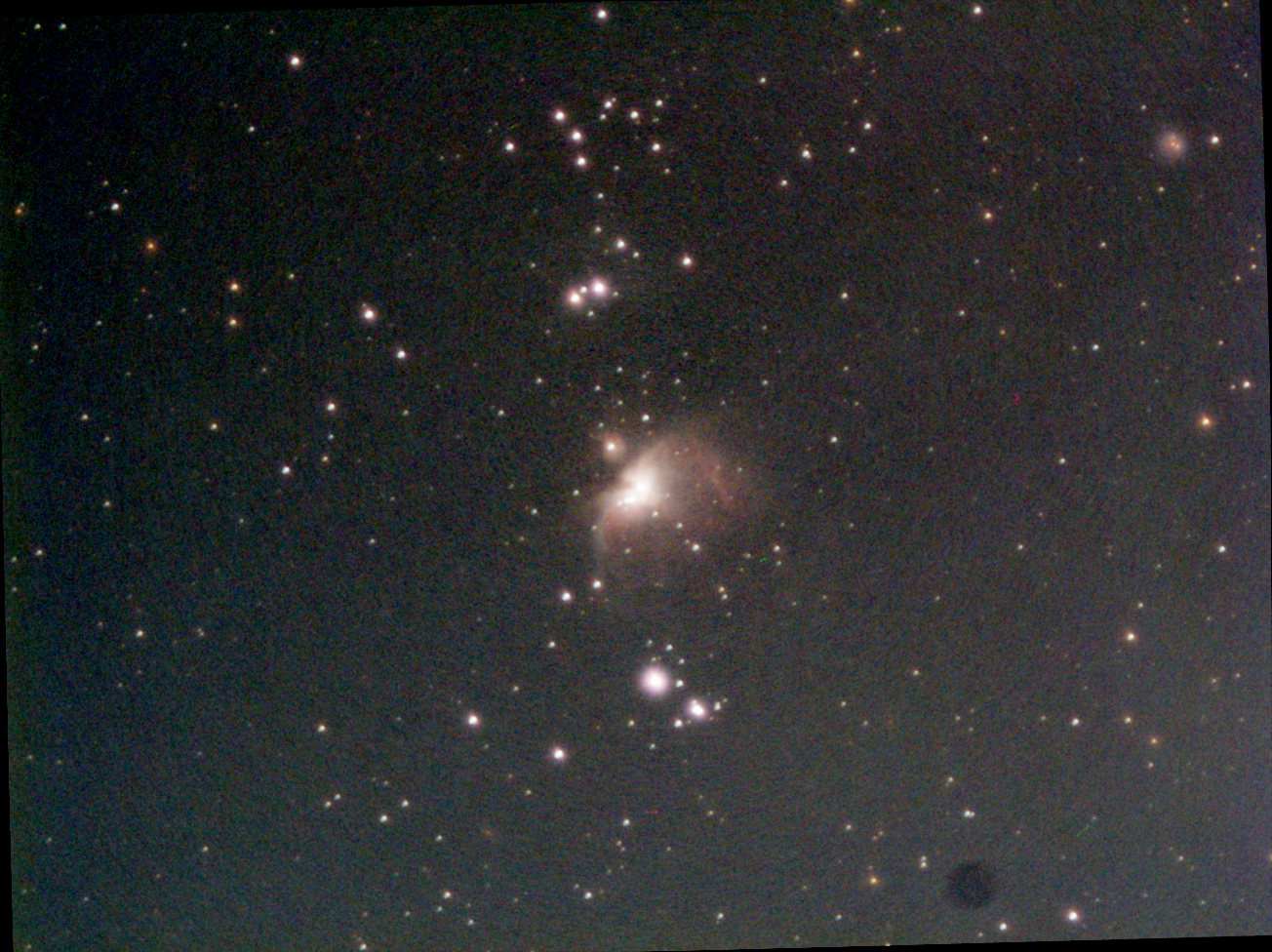
ACアダプターの延長
NexStarEvolutionのリチウム電池は容量が大きく7時間ほど連続運転ができるようですが、先日は4時間ほどでバッテリーが少なくなってきたというようなメッセージが出ていました。いよいよバッテリーもダメになりつつあるのかもしれません。
今回購入したNexStarEvolutionは大ハズレ品で、無線LANはすぐ切れて使ものにならない、スルーコントロールは低速ではしばしば大きくジャンプするので使うのが大変です。バッテリーもハズレかもしれません。
自宅で使用しているだけなので、常時電源供給することにしました。これで無線の廃止、バッテリー運転の廃止となりました。
電源ケーブルは玄関ドアをくくり抜けるので、どうしてもケーブルにストレスがかかります。
電源の延長は本来は100Vを延長するのが正解ですが、ケーブルのストレスが心配なので、今回はDC側を円©号することにしました。
DC側ならケーブルがつぶれてショートしてもブレーカーが落ちたり発火する心配はないと思います。
5mのDC延長フラットケーブルをアマゾンで購入しました。
直流抵抗をテスターで当たってみたら5mで約0.7Ωありました。多分AWG26相当だと思われます。
外で常時給電するときは、あらかじめ内蔵のリチウム電池を満充電してから行うことにすれば、モーターの消費電力プラスアルファぐらいなので、専用ACアダプターで動作しました。
ところが、実際に設置して給電したところ本体の電源ランプが点滅になりうまく給電でなくなりました。
仕方ないのでACアダプターを16Vタイプに変更したら、正常動作に戻りました。
やっぱり、ドロップが大きくて12Vでは、ダメなようです。
ACアダプターと延長ケーブルです。この組み合わせではドロップが大きくてダメでした。結局別の16VのACアダプターで給電することとしました。


今回購入したのはこちら
↓
[itemlink post_id=”26924″]
ケーブルは0.9mm厚ぐらいで、玄関ドアの下は、無事通過できました。プラグ外径5.5mm内径2.1mmです。
玄関ドアの下をくくり抜けます。白いのがDC延長ケーブルです。

ノートPCの16VACアダプターです。レッツノートのです。


あまりよい方法ではないので、外壁のACコンセントから引っ張ってくればいいのですがキャプタイアケーブル引っ張りまわすのに抵抗があります。
スポンサーリンク